win11亮度被锁定了怎么办 win11不能调节亮度怎么解决
更新时间:2023-10-25 14:47:27作者:jhuang
许多用户将系统升级到win11官方版之后,发现屏幕亮度被锁定了,导致无法根据自己的喜好调整屏幕亮度。那么win11亮度被锁定了怎么办呢?遇到这个问题的时候,我们可以采取一些方法来解决这个问题。在本文中,我们将探讨win11不能调节亮度怎么解决的教程。
解除方法:
1、"win+R"快捷键打开运行,输入"regedit",回车打开。
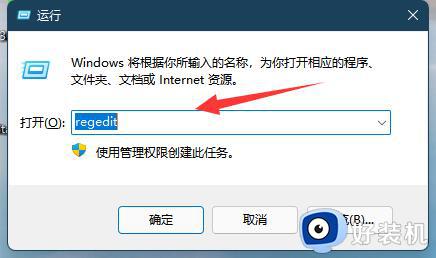
2、进入注册表编辑器,将"计算机HKEY_LOCAL_MACHINE\SYSTEM\ControlSet001\Control\Class\{4d36e968-e325-11ce-bfc1-08002be10318}"复制到上方地址栏中并回车定位到此。
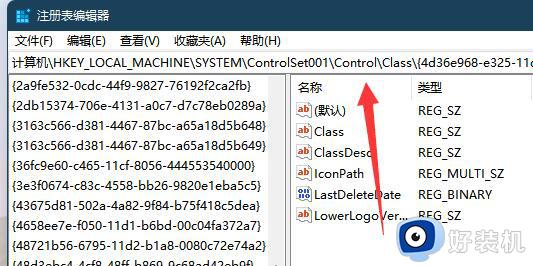
3、然后点击"0000"文件夹,找到右侧中的"FeatureTestControl"双击打开。
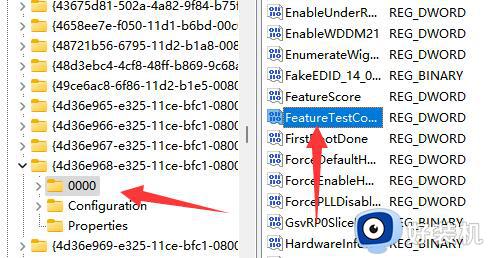
4、最后在窗口中将"数值数据"改为"fff",点击确定保存。随后将电脑重新启动就可以调节亮度了。
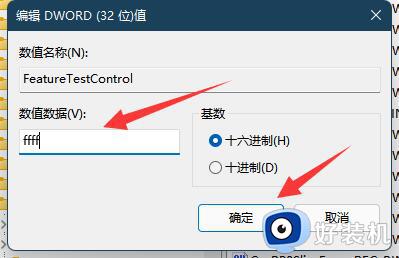
以上就是关于win11屏幕亮度被锁定如何解决的全部内容,如果你遇到了相同的情况,你可以按照以上小编的方法来解决。
win11亮度被锁定了怎么办 win11不能调节亮度怎么解决相关教程
- win11亮度调节被锁定的解决方法 win11亮度不能调节怎么办
- win11不能调节亮度怎么办 win11不能调节屏幕亮度怎么解决
- win11调节亮度功能消失怎么办 win11没有亮度调节功能解决方法
- Win11亮度调节不见了怎么办?Win11亮度调节不见了的解决方法
- win11亮度调节没有反应了怎么办 win11亮度调节不起作用怎么解决
- win11专业版没有亮度调节怎么办 win11亮度调节不见了解决方法
- 戴尔win11不能调节亮度怎么办 戴尔win11亮度调节没反应处理方法
- win11亮度调节不见了如何解决 win11怎么修复亮度调节没了的问题
- 为什么win11亮度设置不见了 win11亮度设置不见了的解决方法
- win11调整亮度的功能消失了怎么办 win11找不到调整亮度功能的恢复方法
- win11家庭版右键怎么直接打开所有选项的方法 win11家庭版右键如何显示所有选项
- win11家庭版右键没有bitlocker怎么办 win11家庭版找不到bitlocker如何处理
- win11家庭版任务栏怎么透明 win11家庭版任务栏设置成透明的步骤
- win11家庭版无法访问u盘怎么回事 win11家庭版u盘拒绝访问怎么解决
- win11自动输入密码登录设置方法 win11怎样设置开机自动输入密登陆
- win11界面乱跳怎么办 win11界面跳屏如何处理
win11教程推荐
- 1 win11安装ie浏览器的方法 win11如何安装IE浏览器
- 2 win11截图怎么操作 win11截图的几种方法
- 3 win11桌面字体颜色怎么改 win11如何更换字体颜色
- 4 电脑怎么取消更新win11系统 电脑如何取消更新系统win11
- 5 win10鼠标光标不见了怎么找回 win10鼠标光标不见了的解决方法
- 6 win11找不到用户组怎么办 win11电脑里找不到用户和组处理方法
- 7 更新win11系统后进不了桌面怎么办 win11更新后进不去系统处理方法
- 8 win11桌面刷新不流畅解决方法 win11桌面刷新很卡怎么办
- 9 win11更改为管理员账户的步骤 win11怎么切换为管理员
- 10 win11桌面卡顿掉帧怎么办 win11桌面卡住不动解决方法
